
사파리는 기본적으로 모든 팝업 창을 차단하는데, 오래된 웹사이트를 방문할 때 문제가 발생할 수 있으므로 항상 이상적인 것은 아닙니다.
Mac Related Posts:
2023.10.09 - [PC Tips/맥북 팁] - [맥북세팅] 맥북에 구글크롬 설치하는 방법
2023.10.10 - [PC Tips/맥북 팁] - 맥북 카메라(웹캠)가 작동하지 않을 때 해결방법 6가지
Mac의 사파리에서 팝업을 허용하는 방법
사파리에서 모든 웹사이트 또는 특정 사이트에 대해 팝업을 허용할 수 있습니다. 두 가지 방법을 모두 안내해 드리지만, 다른 브라우저를 사용하는 경우 일반적으로 Mac에서 팝업을 허용하는 방법에 대한 광범위한 가이드가 필요할 수 있습니다.
특정 웹사이트에 팝업을 허용하는 방법
신뢰하거나 자주 방문하는 웹사이트에 팝업을 허용하는 것은 매우 쉽습니다. 다음과 같이 하세요.
1. 사파리에서 팝업을 허용하려는 웹사이트를 방문합니다.
2. 주소 표시줄에서 URL을 Control-클릭하고 컨텍스트 메뉴에서 [웹사이트 URL] 설정을 선택합니다.
3. 그런 다음 팝업 창 옆의 드롭다운을 클릭하고 허용을 선택합니다.

이제부터 사파리가 특정 웹 사이트에서 팝업 창을 허용합니다.
사파리에서 팝업을 허용하는 방법
마찬가지로 사파리에서 액세스하는 모든 사이트에 대해 팝업 창을 활성화할 수 있습니다. 다음 단계를 따르세요:
1. 사파리를 실행하고 메뉴 모음에서 사파리 > 설정을 클릭합니다.
2. 표시되는 창에서 웹사이트 탭으로 이동합니다.
3. 이제 왼쪽 사이드바에서 팝업 창을 선택합니다.
4. 오른쪽 하단의 다른 웹사이트를 방문할 때 옆에 있는 드롭다운을 클릭하고 허용을 선택합니다.
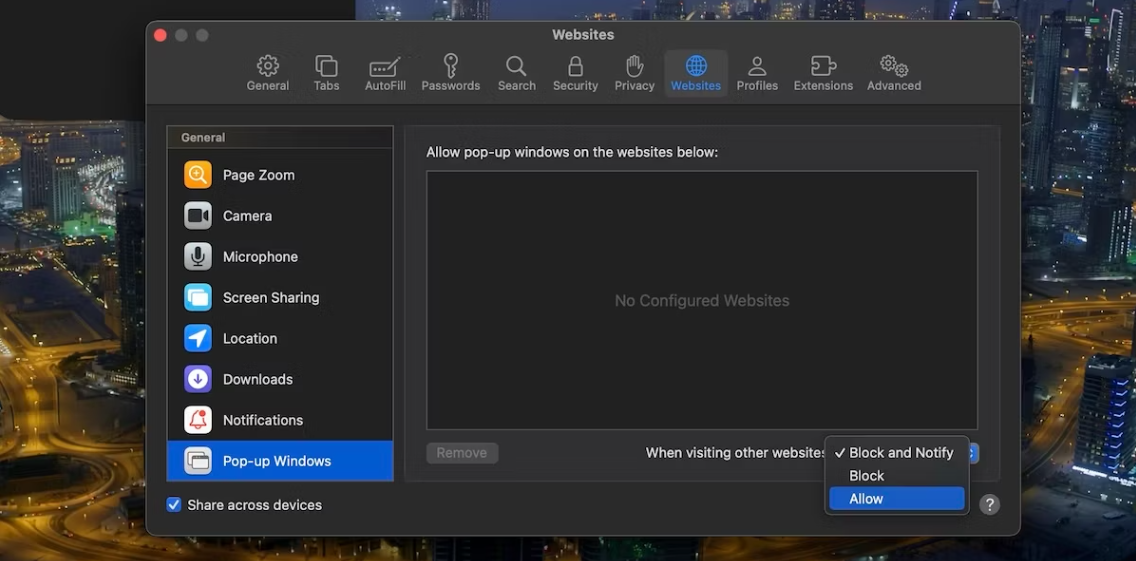
보시다시피 사파리에서 방문하는 모든 사이트에 대해 팝업을 허용하는 것은 매우 쉽습니다. 하지만 팝업으로 인한 피해를 원하지 않는다면 차단 옵션을 유지하는 것이 좋습니다.
아이폰 또는 iPad의 사파리에서 팝업을 허용하는 방법
아이폰 또는 iPad의 사파리에서 팝업을 허용하는 방법도 매우 간단합니다. 다시 한 번 말씀드리지만, 타사 브라우저를 사용하는 경우 아이폰 또는 iPad에서 팝업을 허용하려면 더 광범위한 가이드가 필요할 수 있습니다. 어쨌든 해야 할 일은 다음과 같습니다.
1. 설정 앱을 실행하고 아래로 스크롤하여 사파리를 탭합니다.
2. 일반 하위 섹션까지 아래로 스크롤합니다.
3. 팝업 차단을 끄고 팝업을 차단하여 팝업을 활성화합니다.


안타깝게도 iOS 및 iPadOS에서는 특정 웹사이트에 대한 팝업을 허용하는 옵션이 없습니다. 따라서 이 옵션을 비활성화하면 사파리 전체에서 팝업 창을 처리해야 합니다.
사파리에서 팝업을 언제 허용해야 하나요?
팝업은 주로 성가신 광고에 사용되지만, 일부 합법적인 사이트에서는 팝업을 사용합니다. 예를 들어, 일부 웹사이트에서는 사용자가 현재 페이지를 떠나지 않고도 결제를 처리할 수 있도록 결제 시 팝업 창을 사용합니다. 또한 고객 서비스 상호 작용을 용이하게 하기 위해 사용되기도 합니다.
일부 웹사이트에서는 특정 기능을 사용하기 위해 팝업 창이 필요할 수도 있습니다. 최신 버전이 아닌 웹사이트를 사용할 때 이러한 경우가 발생할 수 있습니다. 하지만 기본적으로 사파리는 모든 팝업 창을 차단합니다. 버튼을 몇 번 클릭하든 상관없이 팝업이 나타나지 않습니다.
다행히도 이제 아이폰, iPad 및 Mac의 사파리에서 팝업이 작동하는 방식을 제어할 수 있는 더 나은 방법이 있습니다. 하지만 웹사이트의 보안과 개인정보 보호에 대해 확신이 있을 때만 사파리에서 팝업을 허용해야 합니다. 또한 브라우저에서 팝업 허용에 따른 여러 가지 측면을 확인한 후 진행해야 합니다.
사파리에서 팝업 처리 방법 변경하기
위험 요소가 있지만 사파리에서 팝업 창을 허용하는 것은 쉬운 작업입니다. 앞서 말했듯이 오래된 웹사이트나 Google 로그인 옵션이 있는 웹사이트를 다룰 때 유용합니다. 개발자의 경우 이 옵션은 무엇보다도 테스트에 도움이 됩니다. 그러나 팝업 창이 얼마나 문제가 될 수 있는지를 고려할 때, 안전한 환경에서만 팝업 창을 활성화해야 합니다. 기기 전체에서 팝업 차단을 해제하는 것은 바람직하지 않을 수 있습니다.
'PC Tips > 맥북 팁' 카테고리의 다른 글
| 맥북팁 오토클릭 앱 5가지 (0) | 2023.10.15 |
|---|---|
| 맥북, 아이폰에서 iMovie를 사용해서 동영상 썸네일을 만드는 방법 (0) | 2023.10.13 |
| 이력서양식: 미국 개발자, 기획자가 사용하는 템플릿 BEST5 (0) | 2023.10.11 |
| [맥북Tip] 두 세트의 에어팟을 하나의 맥북에 연결하는 방법 (0) | 2023.10.11 |
| 맥북 카메라(웹캠)가 작동하지 않을 때 해결방법 6가지 (0) | 2023.10.10 |



